
Especificació d'adreces MAC per a les opcions del tallafoc
Podeu limitar la comunicació a només els dispositius amb adreces MAC especificades o bloquejar dispositius amb adreces MAC però permetre altres comunicacions.

|
|
Aquesta funció no està disponible quan l'equip està connectat a una LAN sense fil.
|

|
|
Per obtenir més informació sobre les funcions bàsiques que es poden realitzar en configurar l'equip des de Remote UI (IU remot), consulteu Configuració de les opcions de menú des de Remote UI (IU remot).
|
1
Inicieu Remote UI (IU remot) i inicieu la sessió al mode d'administrador del sistema. Inici de Remote UI (IU remot)
2
Feu clic a [Settings/Registration] a la pàgina del Portal. Pantalla de Remote UI (IU remot)
3
Seleccioneu [Network Settings]  [Firewall Settings].
[Firewall Settings].
 [Firewall Settings].
[Firewall Settings].4
Feu clic a [Edit] per al filtre de l'adreça MAC objectiu.
Per restringir les dades enviades des de l'equip a un ordinador, seleccioneu [Outbound Filter]. Per restringir les dades rebudes des d'un ordinador, seleccioneu [Inbound Filter].
5
Especifiqueu les opcions per la filtració de paquets.
Seleccioneu la condició prèvia (política predeterminada) per permetre o rebutjar la comunicació d'altres dispositius amb l'equip i després especifiqueu adreces MAC per a excepcions.

|
1
|
Seleccioneu la casella [Use Filter] i feu clic a [Reject] o al botó d'opció [Allow] per a la [Default Policy].
[Use Filter]
Seleccioneu la casella per restringir la comunicació. Esborreu la marca de la casella per desactivar la restricció. [Default Policy]
Seleccioneu la condició prèvia per permetre o rebutjar que altres dispositius es comuniquin amb l'equip.
|
||||
|
2
|
Especifiqueu les excepcions d'adreces.
Introduïu l'adreça MAC al quadre de text [Address to Register] i feu clic a [Add].
No cal que delimiteu l'adreça amb guions o dos punts.

Comprovació d'errors d'entrada
Si les adreces MAC s'introdueixen incorrectament, pot ser que no pugueu accedir a l'equip des de Remote UI (IU remot), i en aquest cas haureu d'establir l'opció <Filtre d'adreces MAC> com a <Desact.>. <Filtre d'adreces MAC>

Quan se selecciona [Reject] per a un filtre de sortida
Els paquets sortints de multidifusió i difusió no es poden filtrar.
Eliminació d'una adreça MAC d'excepcions
Seleccioneu una adreça MAC i feu clic a [Delete].
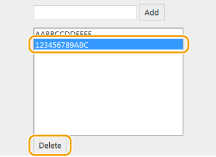
|
||||
|
3
|
Feu clic a [OK].
|
6
Reinicieu l'equip. Reiniciar de l'equip

|
Ús del tauler de controlTambé podeu activar o desactivar el filtrat d'adreces MAC a <Menú> a la pantalla Inici. <Filtre d'adreces MAC>
|